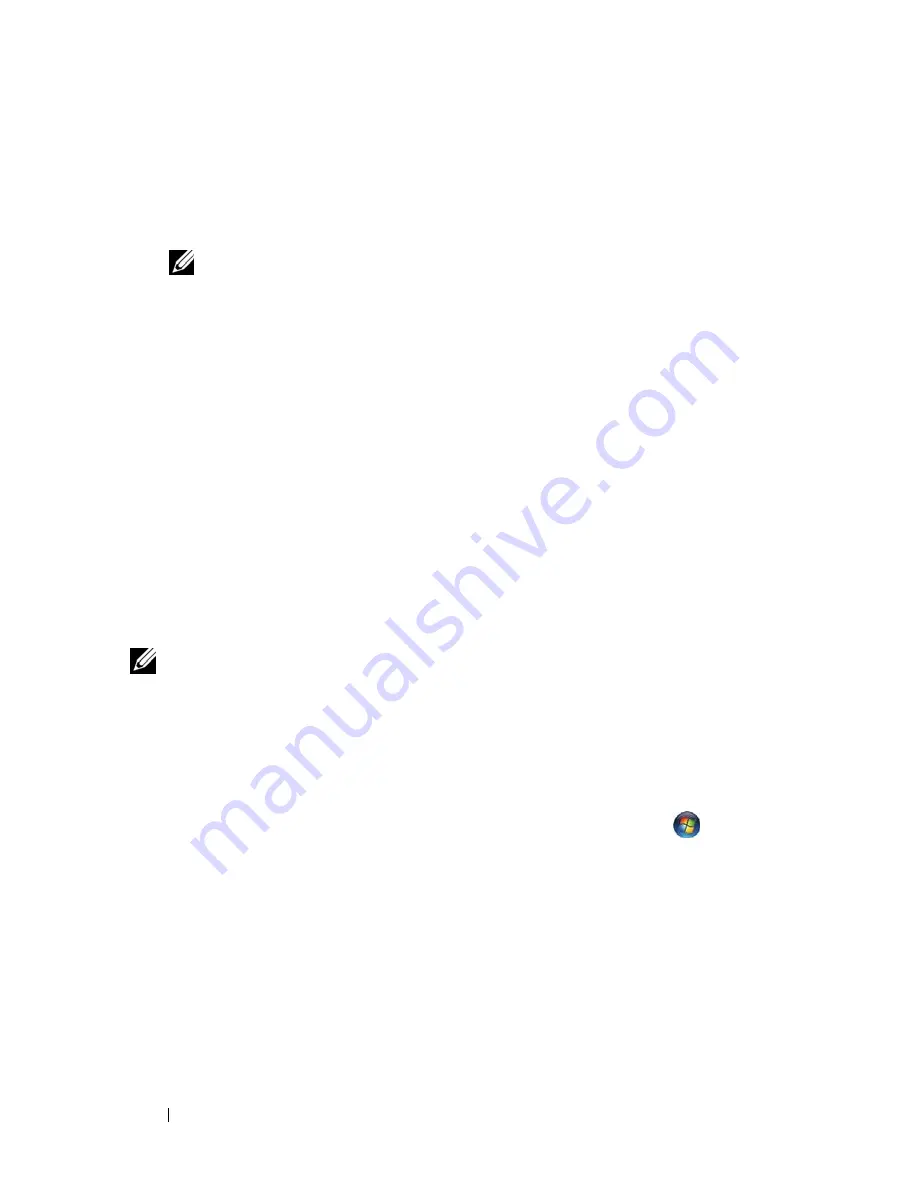
130
Solución de problemas
4
Cuando vea el escritorio de Windows, vuelva a introducir el disco
Drivers
and Utilities
.
5
En la pantalla
Bienvenida del propietario del sistema Dell
, haga clic
en
Siguiente
.
NOTA:
El programa
Drivers and Utilities
muestra solamente los controladores
del hardware que tiene instalado el equipo. Si instala software adicional, es
posible que no se muestren los controladores del nuevo hardware. Si es así,
salga del programa del programa
Drivers and Utilities
. Para obtener información
sobre los controladores, consulte la documentación incluida con el dispositivo.
Aparecerá un mensaje indicando que el programa
Drivers and Utilities
está
detectando el hardware del equipo.
Los controladores que usa el equipo se muestran automáticamente en la
ventana
Mis controladores: el ResourceCD ha identificado estos componentes
en el sistema
.
6
Haga clic en el controlador que desee volver a instalar y siga las instrucciones
de la pantalla.
Si no aparece un controlador en particular, el sistema operativo no lo necesita.
Reinstalación manual de controladores
NOTA:
Si el equipo tiene un IR de consumo y se vuelve a instalar un controlador de
éste, primero debe activar el puerto del IR de consumo en el programa de configuración
del sistema (consulte "Uso del programa Configuración del sistema" en la página 175)
antes de continuar con la instalación del controlador (consulte "Reinstalación de
controladores y utilidades" en la página 128). Para obtener información acerca de los
componentes instalados en el equipo, consulte "Vista frontal" en la página 19.
1
Después de extraer los archivos del controlador en la unidad de disco duro
como describe la sección anterior, haga clic en el botón
Iniciar
y, a
continuación, haga clic con el botón derecho en
Equipo
.
2
Haga clic en
Propiedades
y, a continuación, en
Administrador de dispositivos
.
3
Haga doble clic en el tipo de dispositivo para el que va a instalar el
controlador (por ejemplo,
Módems
o
Dispositivos de infrarrojos
).
4
Haga doble clic en el nombre del dispositivo cuyo controlador desee instalar.
5
Haga clic en la ficha
Controlador
y, a continuación, haga clic en
Actualizar
controlador
.
Содержание 1525 - Inspiron - Pentium Dual Core 1.86 GHz
Страница 18: ...18 Localización de información ...
Страница 19: ...Acerca de su equipo 19 Acerca de su equipo Vista frontal 3 4 15 5 14 7 6 17 2 1 13 11 10 8 16 9 12 ...
Страница 30: ...30 Acerca de su equipo ...
Страница 44: ...44 Uso del teclado y el ratón táctil ...
Страница 82: ...82 Uso de tarjetas ...
Страница 92: ...92 Configuración y uso de redes ...
Страница 136: ...136 Solución de problemas ...
Страница 174: ...174 Especificaciones ...
Страница 208: ...208 Índice ...
















































